- Baza wiedzy
- Treść
- SEO
- Korzystanie z pulpitu nawigacyjnego szybkości witryny
Uwaga: Tłumaczenie tego artykułu jest podane wyłącznie dla wygody. Tłumaczenie jest tworzone automatycznie za pomocą oprogramowania tłumaczącego i mogło nie zostać sprawdzone. W związku z tym, angielska wersja tego artykułu powinna być uważana za wersję obowiązującą, zawierającą najnowsze informacje. Możesz uzyskać do niej dostęp tutaj.
Korzystanie z pulpitu nawigacyjnego szybkości witryny
Data ostatniej aktualizacji: 24 października 2025
Dostępne z każdą z następujących podpisów, z wyjątkiem miejsc, w których zaznaczono:
Dzięki pulpitowi nawigacyjnemu szybkości witryny możesz ocenić, jak dobrze Twoja witryna działa dla odwiedzających w odniesieniu do kluczowych wskaźników Web Vitals. Dane te można wykorzystać do optymalizacji czasu ładowania i poprawy komfortu użytkowania.
Uwaga: pulpit nawigacyjny szybkości witryny może analizować tylko treści hostowane przez HubSpot. Nie może analizować treści hostowanych przez platformy zewnętrzne.
Analizowanie wydajności domeny lub strony
- Na swoim koncie HubSpot kliknij nazwę konta w prawym górnym rogu.
- W menu rozwijanym, w sekcji Konto , znajdź identyfikator konta pod nazwą konta.
- W przeglądarce przejdź do app.hubspot.com/site-speed/[account-id ] i zastąp [account-id] identyfikatorem konta. Na przykład, jeśli identyfikator konta to 0000001, adres URL to app.hubspot.com/site-speed/0000001.
- Aby przeanalizować domenę, kliknij Wybierz domenę u góry strony.
- Kliknij menu rozwijane Wybierz domenę i wybierz domenę.
- Kliknij przycisk Analizuj.
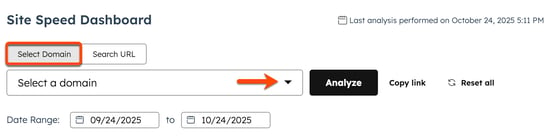
- Aby przeanalizować pojedynczą stronę, kliknij opcję Wyszukaj adres URL w górnej części strony.
- Kliknij menu rozwijane Wpisz łącze do strony lub adres URL i wybierz stronę lub wprowadź adres URL strony.
- Kliknij przycisk Analizuj.
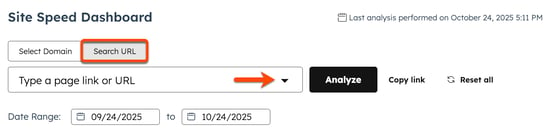
- Aby ustawić zakres dat, kliknij selektor dat i wybierz zakres dat.
Zrozumienie raportów szybkości witryny
Na pulpicie nawigacyjnym szybkości witryny widoczne są następujące raporty:
- Ogólna wydajność: analizuje ogólną wydajność strony lub domeny.
- Core Web Vitals Trends : śledzi Core Web Vitals, kluczowe wskaźniki, które mierzą szybkość witryny. Zaleca się, aby dążyć do uzyskania dobrych podstawowych parametrów witryny w 75% wizyt.
- Sesje według kraju: śledzi podstawowe parametry witryny według kraju powiązanego z adresem IP odwiedzającego.
- Sesje według typu urządzenia: śledzi procent odwiedzin witryny na różnych urządzeniach.
- Largest Contentful Paint (LCP): mierzy czas renderowania największego elementu na stronie. Aby zapewnić najlepsze wrażenia użytkownika, element ten powinien pojawić się w ciągu 2,5 sekundy od rozpoczęcia ładowania strony dla 75% wizyt na stronie.
- First Contentful Paint (FCP): mierzy czas potrzebny do zakończenia początkowego renderowania strony. Pomaga obliczyć początkowe wrażenia wizualne konsumentów.
- Time to First Byte (TTFB): mierzy czas potrzebny przeglądarce użytkownika na otrzymanie pierwszego bajtu odpowiedzi z serwera po wysłaniu żądania.
- Interaction to Next Paint (INP) : mierzy czas reakcji witryny na pierwszą interakcję użytkownika (np. kliknięcie przycisku).
- Cumulative Layout Shift (CLS) : mierzy stabilność elementów strony internetowej. Na przykład przyciski, które zmieniają pozycję, zanim użytkownicy mogą je kliknąć, przyczyniłyby się do słabego wyniku CLS.
- Wydajność strony: pokazuje podstawowe parametry poszczególnych stron.
- Strategia renderowania: mierzy, w jakim stopniu odwiedziny strony są wstępnie renderowane. Wstępnie renderowane strony to statyczne wersje stron, które są przechowywane lokalnie w celu poprawy szybkości ładowania strony. Dowiedz się więcej o renderowaniu wstępnym.
SEO
Dziękujemy za opinię. Jest ona dla nas bardzo ważna.
Niniejszy formularz służy wyłącznie do przekazywania opinii dotyczących dokumentacji. Dowiedz się, jak uzyskać pomoc dotyczącą HubSpot.